Aggiungere un’immagine, un video o una galleria di immagini in Keynote su Apple Vision Pro
Puoi aggiungere foto e video a qualsiasi diapositiva e sostituire i segnaposto con i tuoi file multimediali. Puoi aggiungere foto dagli album fotografici su Apple Vision Pro oppure inserire foto e immagini da iCloud.
Quando mostri una diapositiva contenente un video durante una presentazione, la riproduzione del video inizia quando tocchi un punto qualsiasi della diapositiva. Puoi impostare la ripetizione del video o il tempo di inizio in modo che i file multimediali vengano riprodotti automaticamente quando viene visualizzata la diapositiva.
Nota: i file video devono essere in un formato supportato da QuickTime sul Apple Vision Pro. Se non puoi aggiungere o riprodurre un file multimediale, prova a utilizzare iMovie, QuickTime Player o Compressor su un Mac per convertire il file in un file QuickTime (con estensione .mov).
Aggiungere un’immagine o un video
Tocca

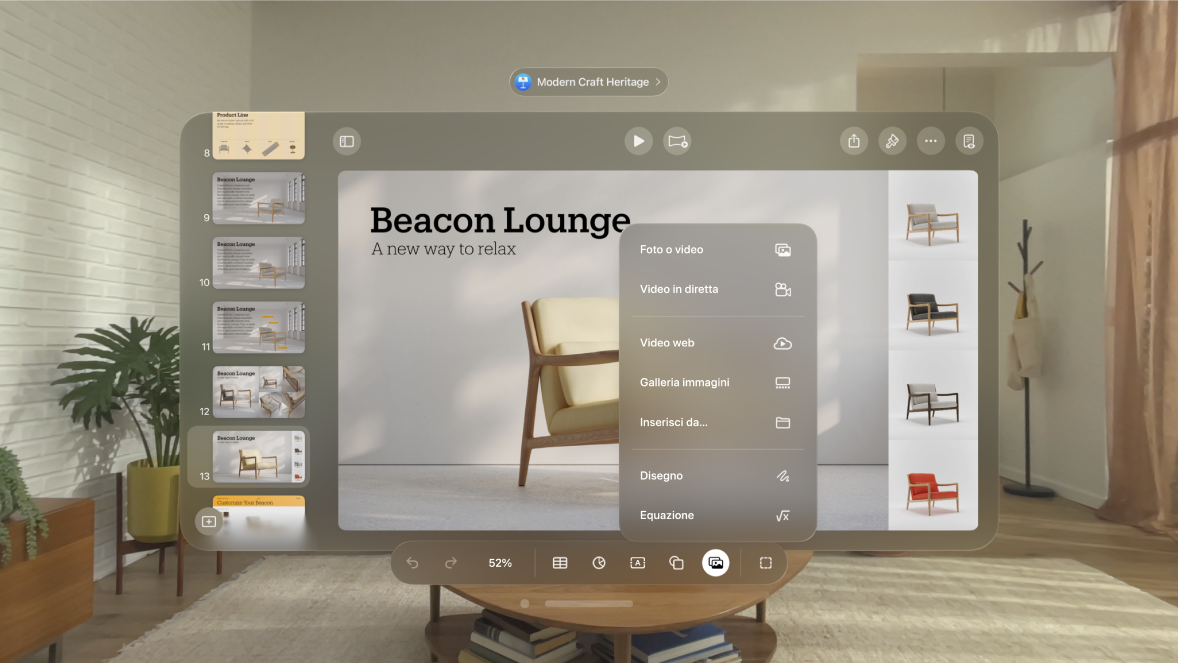
Esegui una delle operazioni seguenti:
Aggiungere file multimediali dal dispositivo: Tocca “Foto o Video”, quindi scegli il file desiderato.
Inserire file multimediali da iCloud o da un altro servizio: tocca “Inserisci da”, quindi scegli il file desiderato.
Aggiungere un video dal web: tocca “Video web”, quindi inserisci o incolla un link al video.
Pizzica e trascina uno dei punti blu per ridimensionare un’immagine oppure fai doppio tocco per ritagliarla.
Aggiungere una galleria immagini
Con una galleria immagini, puoi visualizzare una raccolta di foto in un unico luogo di una stessa diapositiva, affinché ne venga mostrata solo una alla volta. Quando riproduci la presentazione, puoi scorrere le immagini prima di passare alla diapositiva successiva. Verrà riprodotto un effetto visivo durante la transizione da un’immagine all’altra.
Tocca

Pizzica e trascina la galleria immagini per riposizionarla sulla diapositiva, oppure trascina un punto blu per ridimensionarla.
Per aggiungere immagini, tocca

Per personalizzare la galleria immagini, assicurati che sia selezionata, quindi esegui una delle seguenti operazioni:
Aggiungere, riordinare o eliminare immagini: tocca


Per riordinare, pizzica e trascina

Modificare la transizione fra le immagini: tocca

Aggiungere una descrizione immagine che possa essere usata da una tecnologia assistita (ad esempio VoiceOver): tocca

Per aggiungere descrizioni ad altre immagini nella galleria, tocca la freccia a destra o a sinistra sotto alla casella di testo.
Per navigare all’interno della galleria di immagini, tocca


Per rimuovere un’immagine, tocca 
Sostituire un segnaposto multimediale
Tocca

Tocca “Foto o Video”, quindi scegli il file desiderato.
Per utilizzare una foto da iCloud o da un altro servizio, tocca “Inserisci da”.
Pizzica e trascina uno dei punti blu per ridimensionare l’immagine.
Impostare la ripetizione di un video
Tocca il video sulla diapositiva per selezionarlo, quindi tocca

Per impostare quando inizia la riproduzione del video, seleziona un’opzione:
Avvia al tocco: attiva l’opzione per avviare la riproduzione del video quando tocchi la diapositiva. disattivala per riprodurre il video automaticamente quando compare la diapositiva.
Riproduci tra diapositive: attiva l’opzione per riprodurre il video attraverso più transizioni delle diapositive (anche se modifichi le dimensioni e la posizione del video tra diapositive consecutive). disattivala per riavviare il video quando compare una nuova diapositiva.
Per fare in modo che il video si ripeta finché non avanzi alla diapositiva successiva, seleziona un’opzione:
Riprodurre in ripetizione continua: tocca Ripeti.
Riprodurre in avanti e poi indietro: tocca “Avanti e indietro”.
Rimuovere lo sfondo o il colore di una foto
Puoi rimuovere uno sfondo o un colore da un’immagine con lo strumento “Rimuovi sfondo”.
tocca l’immagine per selezionarla, tocca

Pizzica e trascina il colore che vuoi rimuovere.
Mentre trascini, la selezione della maschera si amplia per includere l’area che utilizza colori simili.
Per regolare con precisione le selezioni, esegui una delle seguenti operazioni:
Rimuovere un altro colore: pizzica e trascina il colore.
Annullare tutte le modifiche: tocca Ripristina nei controlli.
Tocca Fine.
Aggiungere una descrizione accessibile ai file multimediali
Puoi aggiungere una descrizione a qualsiasi file multimediale nella presentazione. Le descrizioni vengono lette dalle tecnologie assistive (ad esempio VoiceOver) quando qualcuno utilizza tali tecnologie per accedere alla presentazione, ma non sono visibili in nessun punto.
Tocca il file multimediale per selezionarlo, quindi tocca

Tocca Descrizione, quindi tocca la casella di testo e inserisci il testo.
Se Descrizione non è visibile, potrebbe essere necessario toccare un pannello che corrisponde al tipo di file multimediale, come Filmato o Disegno.
Se esporti la presentazione in formato PDF, le descrizioni possono comunque essere lette dalle tecnologie assistive. Consulta Esportare una presentazione di Keynote in un altro formato.